Photoshop2021入门教程|存储新制作的文档 ps存储命令的详细使用
Photoshop如何保存新文档?如何存储新制作好的文档?今天我们来学习一下,ps存储命令的详细使用.
首先,我们打开Photoshop软件,菜单栏>打开,可以打开我们需要的素材
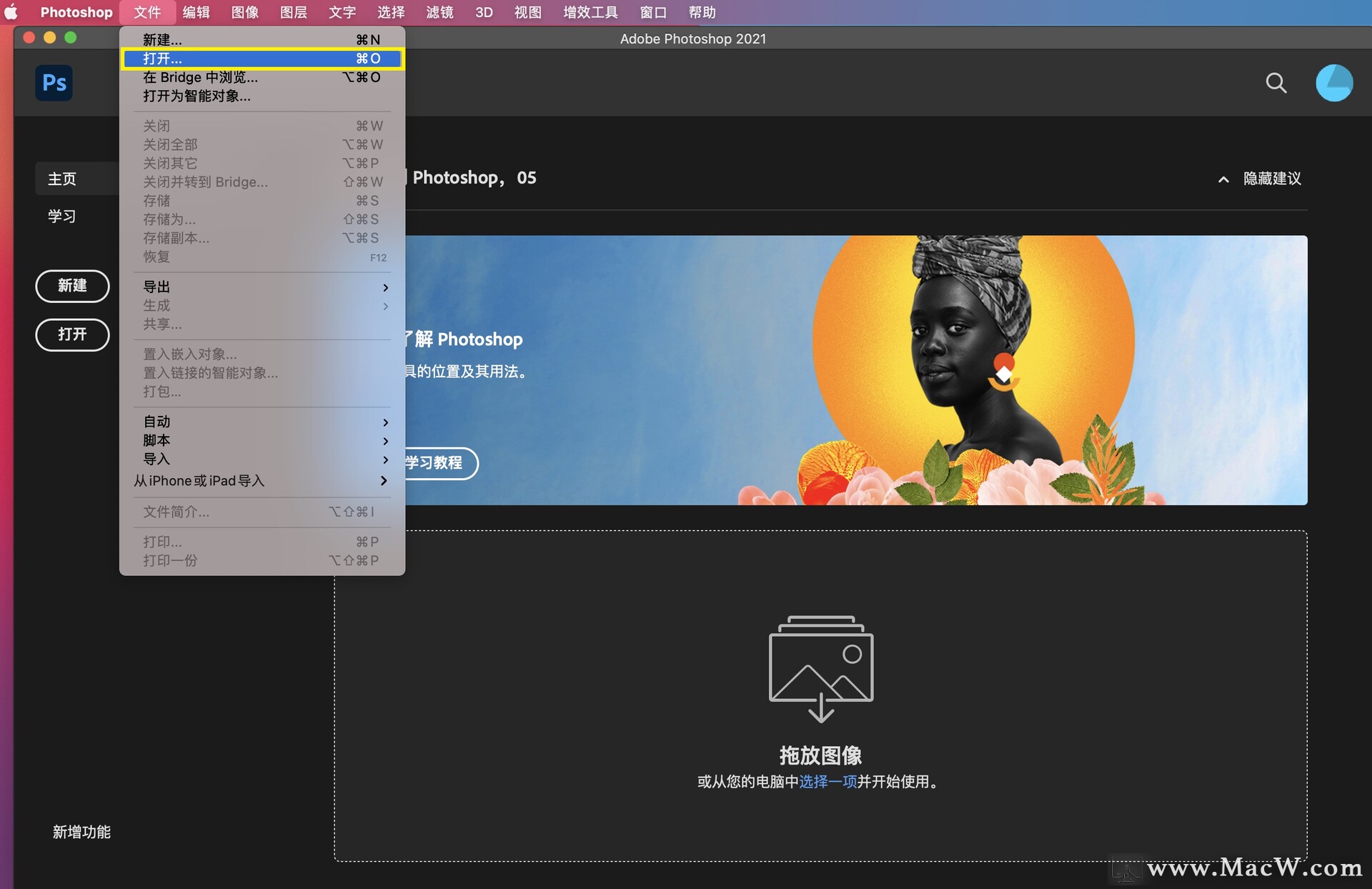
或者将素材直接拖动到ps空白处,即可以打开了
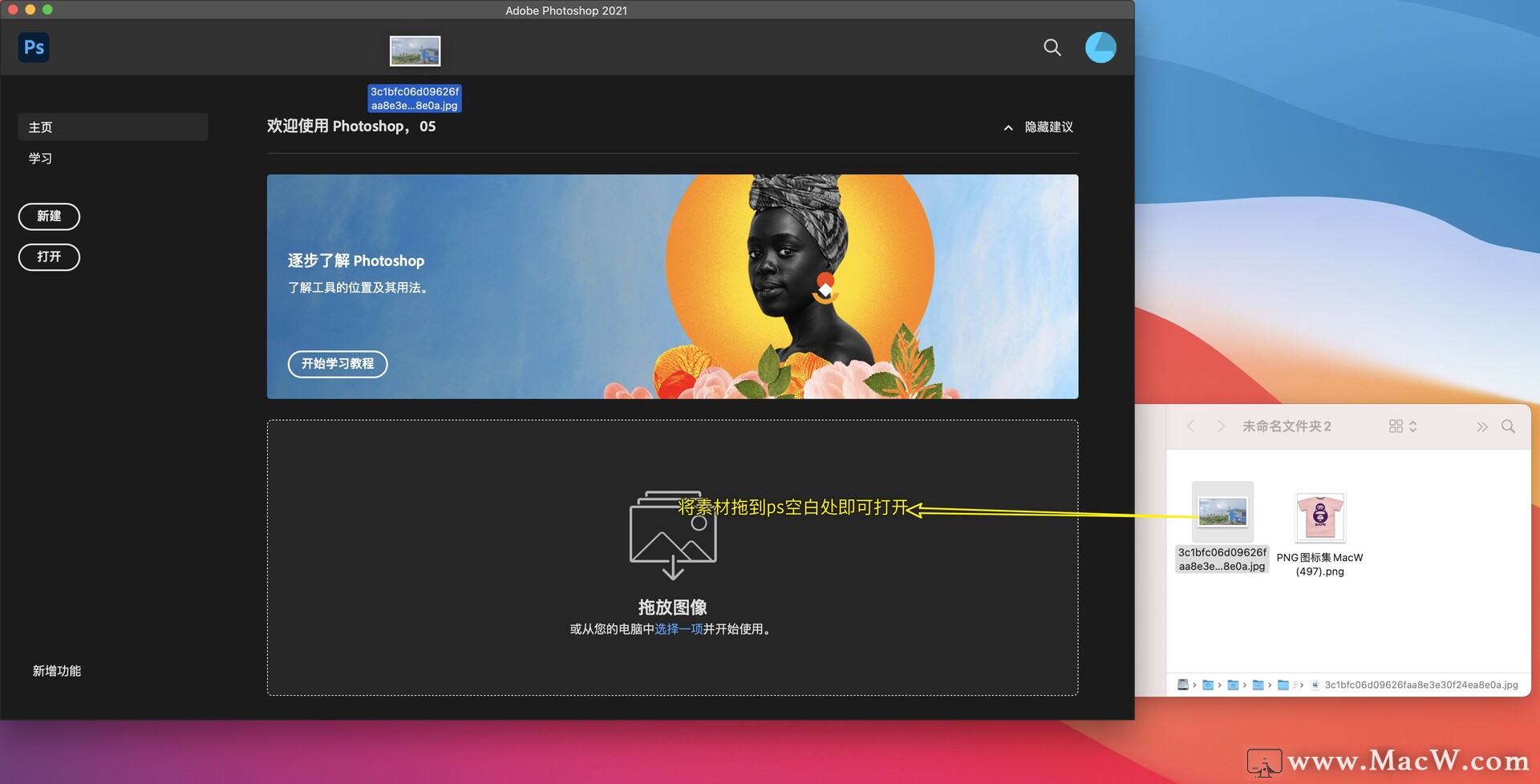
注意:打开文件的时候,一定不要将图片文件拖拽到其他文件中,否则就会变成置入操作。
先打开需要的背景素材,如图
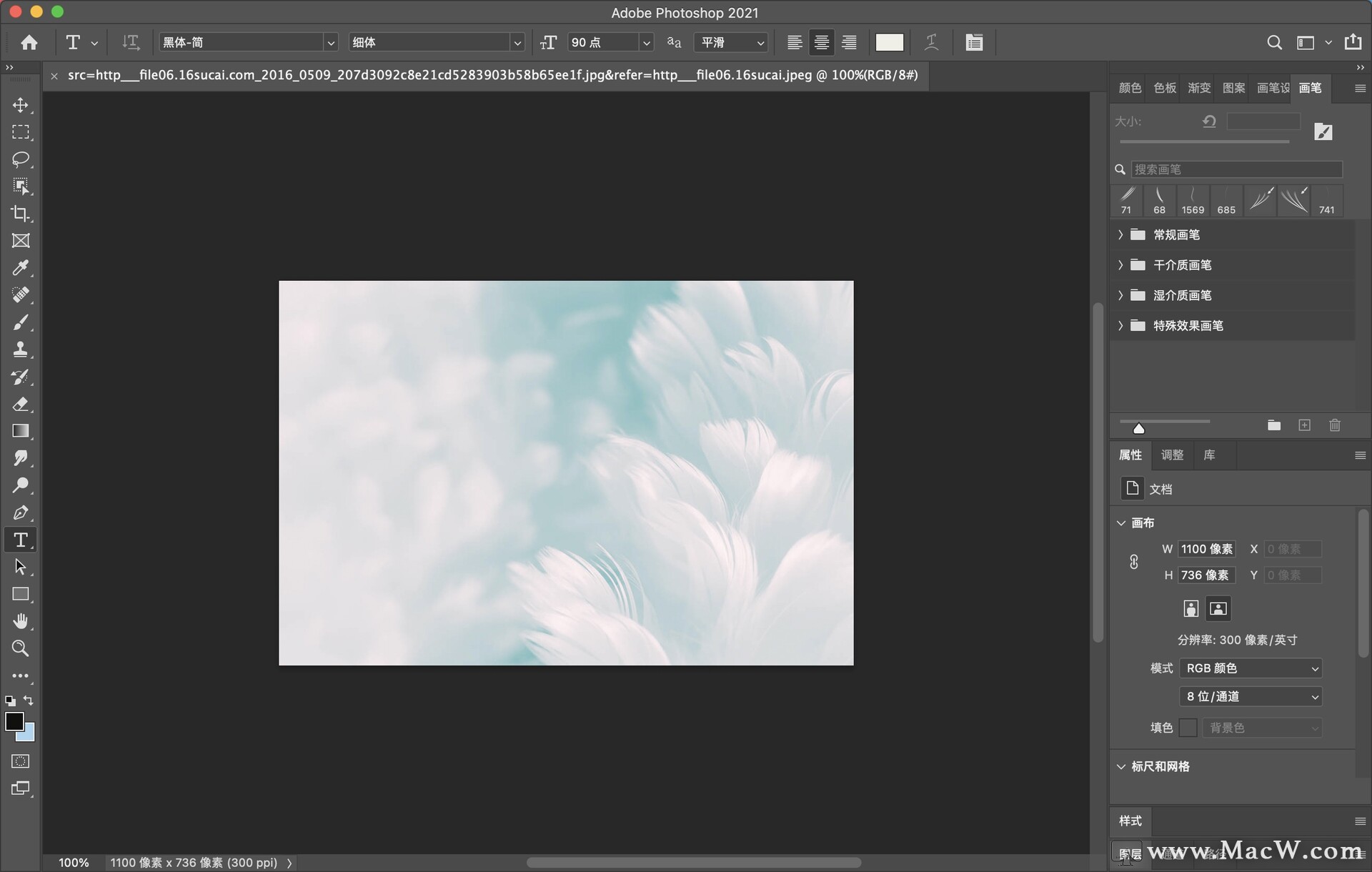
接下来我们需要进行一个置入了
置入的素材格式为PNG格式,需要将图片放在已有的素材当中,这是和打开素材的区别
将置入素材拖拽到刚才打开的素材中,如图
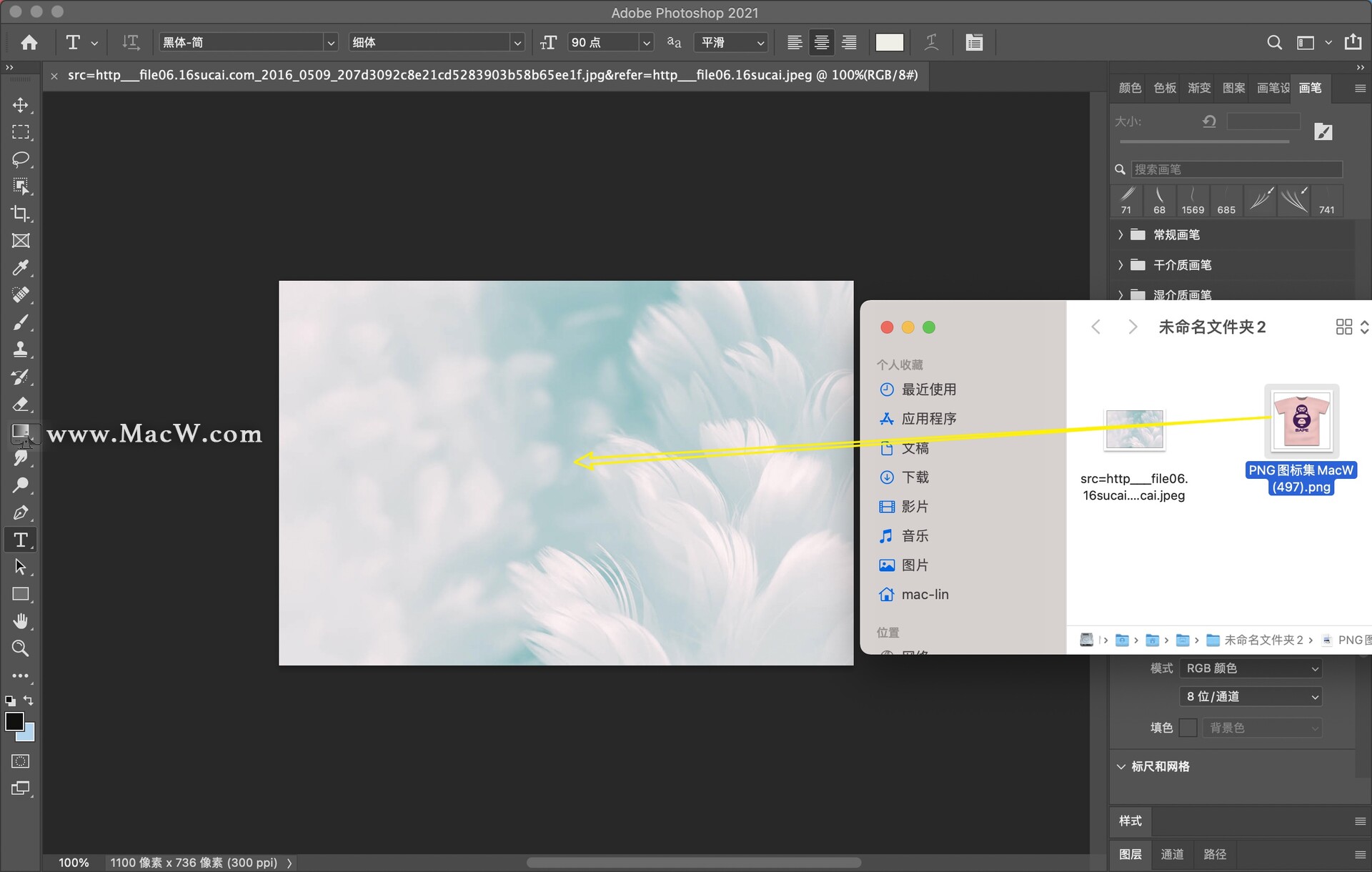
按下回车键,完成当前的置入操作
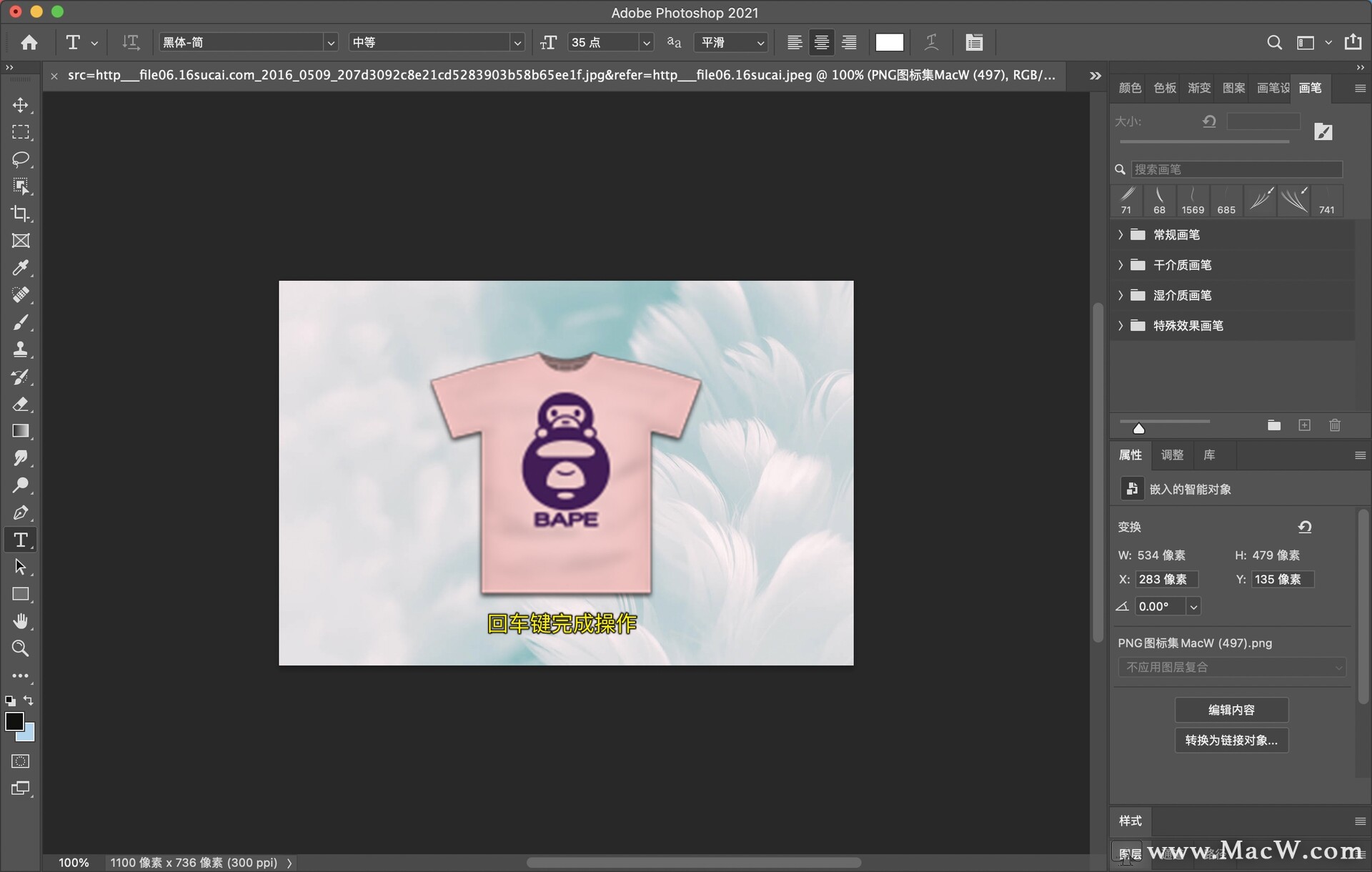
此时我们的文件已经制作完成,需要对其进行存储(保存)了。
如何存储(保存)文件?
执行文件菜单>存储,快捷键为command+s如图
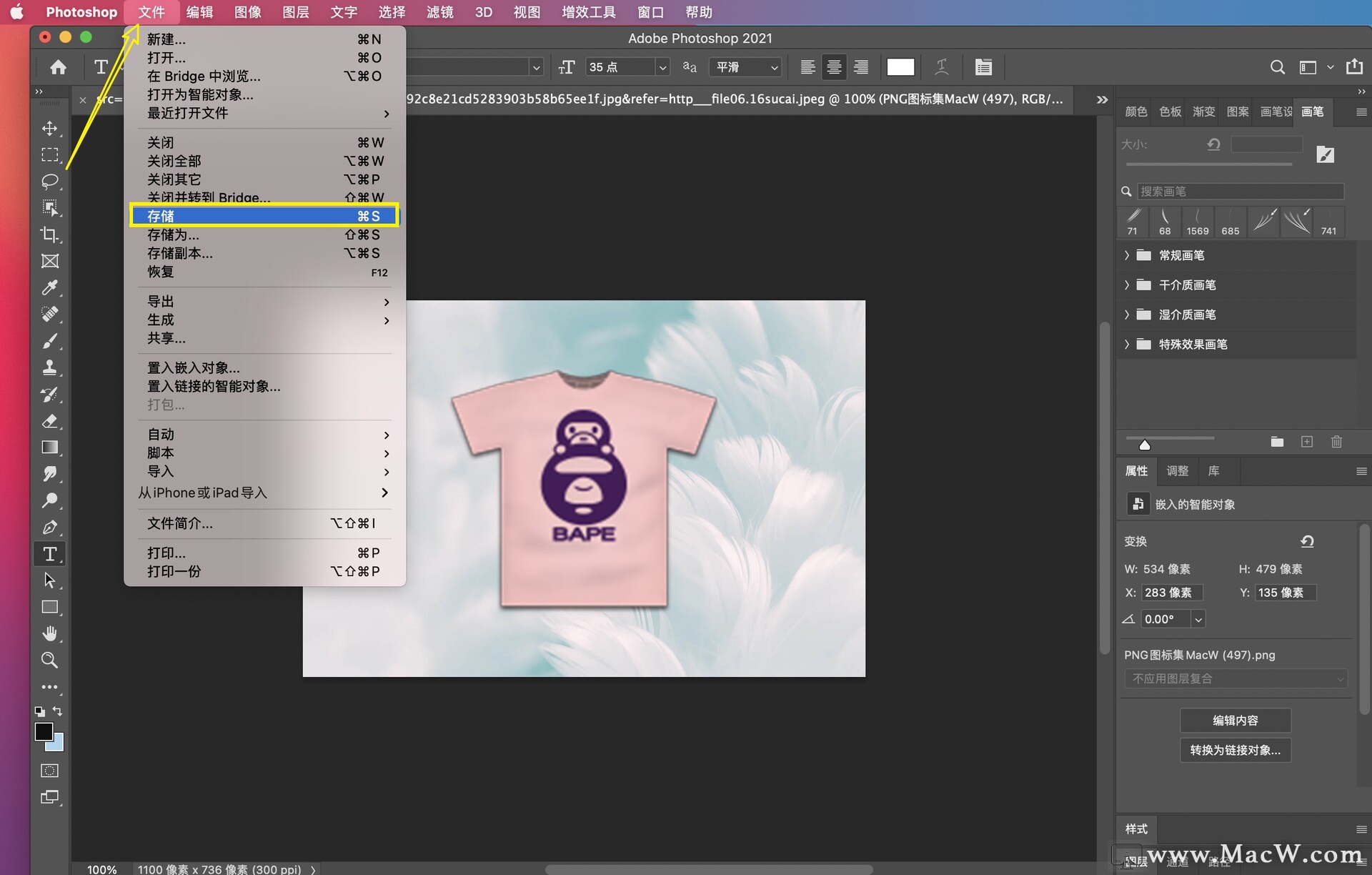
会弹出下面一个窗口,该窗口为另存为一个窗口,如图
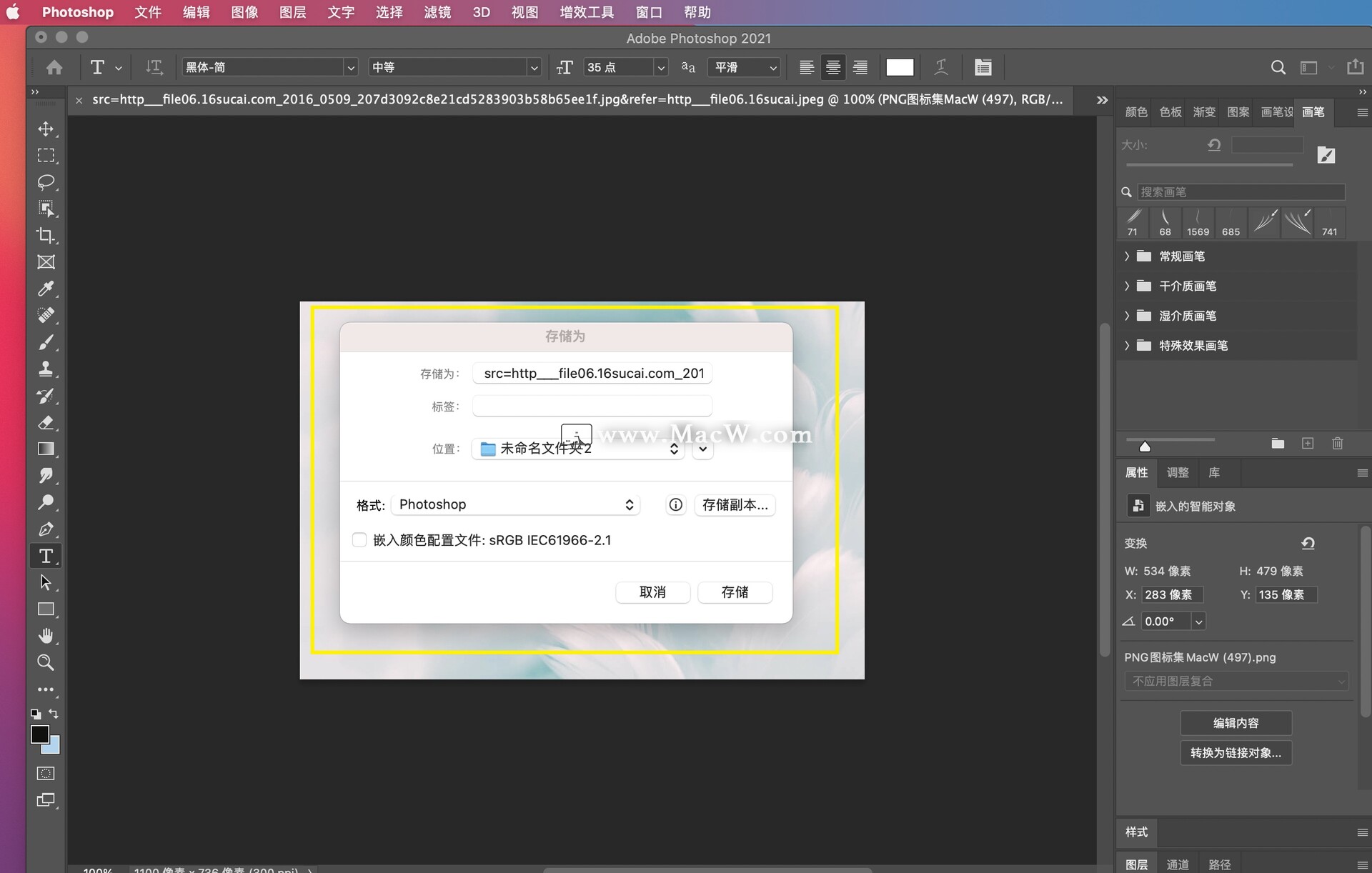
因为我们的文档没有进行过任何存储,所以会弹出这样的一个窗口,让你选择文档的位置,并设置文件存储格式以及文件名称
首先我们对它的文件名称进行命名,默认的格式为psd格式,psd格式是Photoshop特有的源文件格式。
保存psd格式,也就意味着所有的图层都将保留,方便以后再次打开进行编辑操作
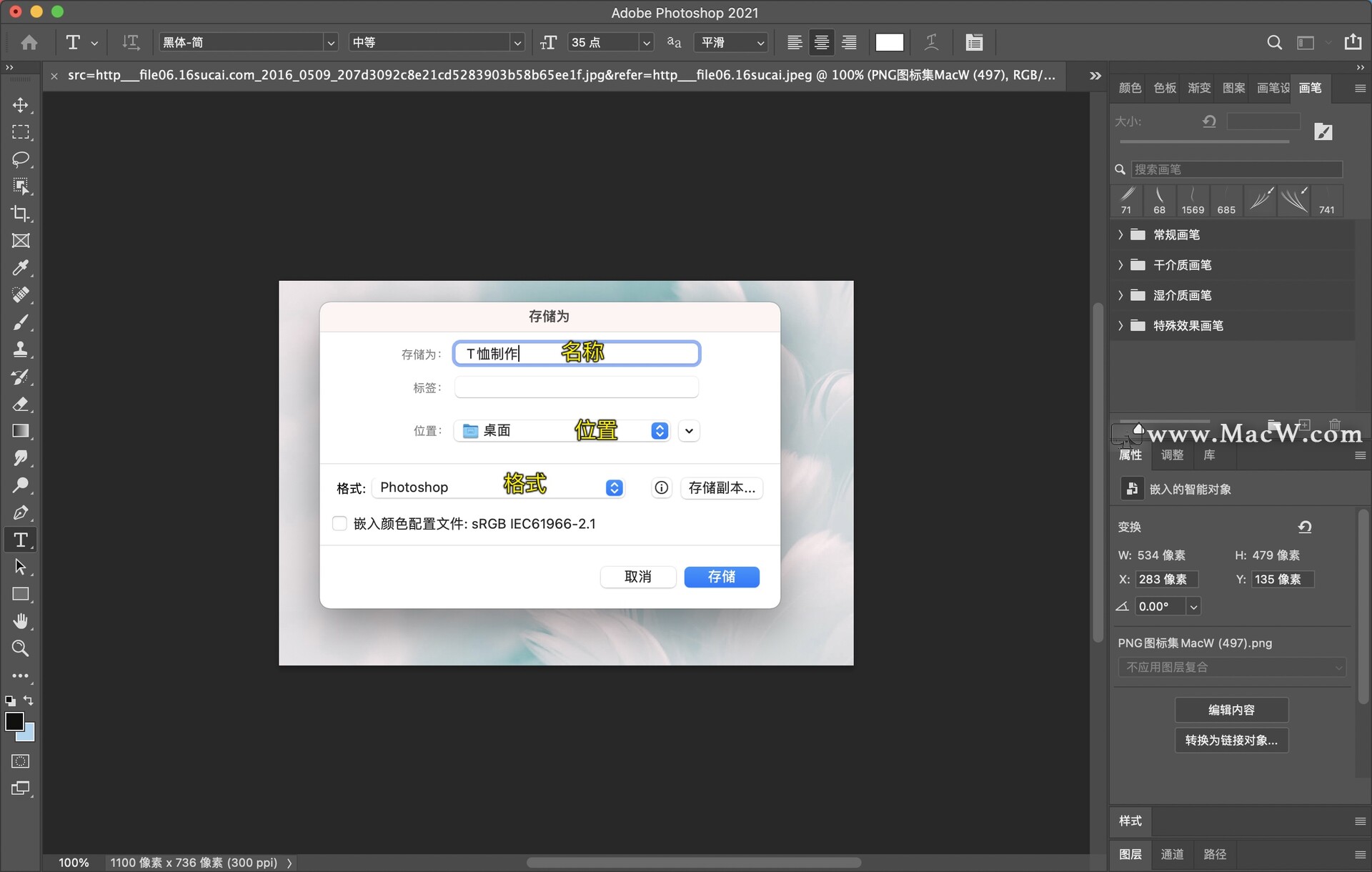
点击存储,点击确定,如图
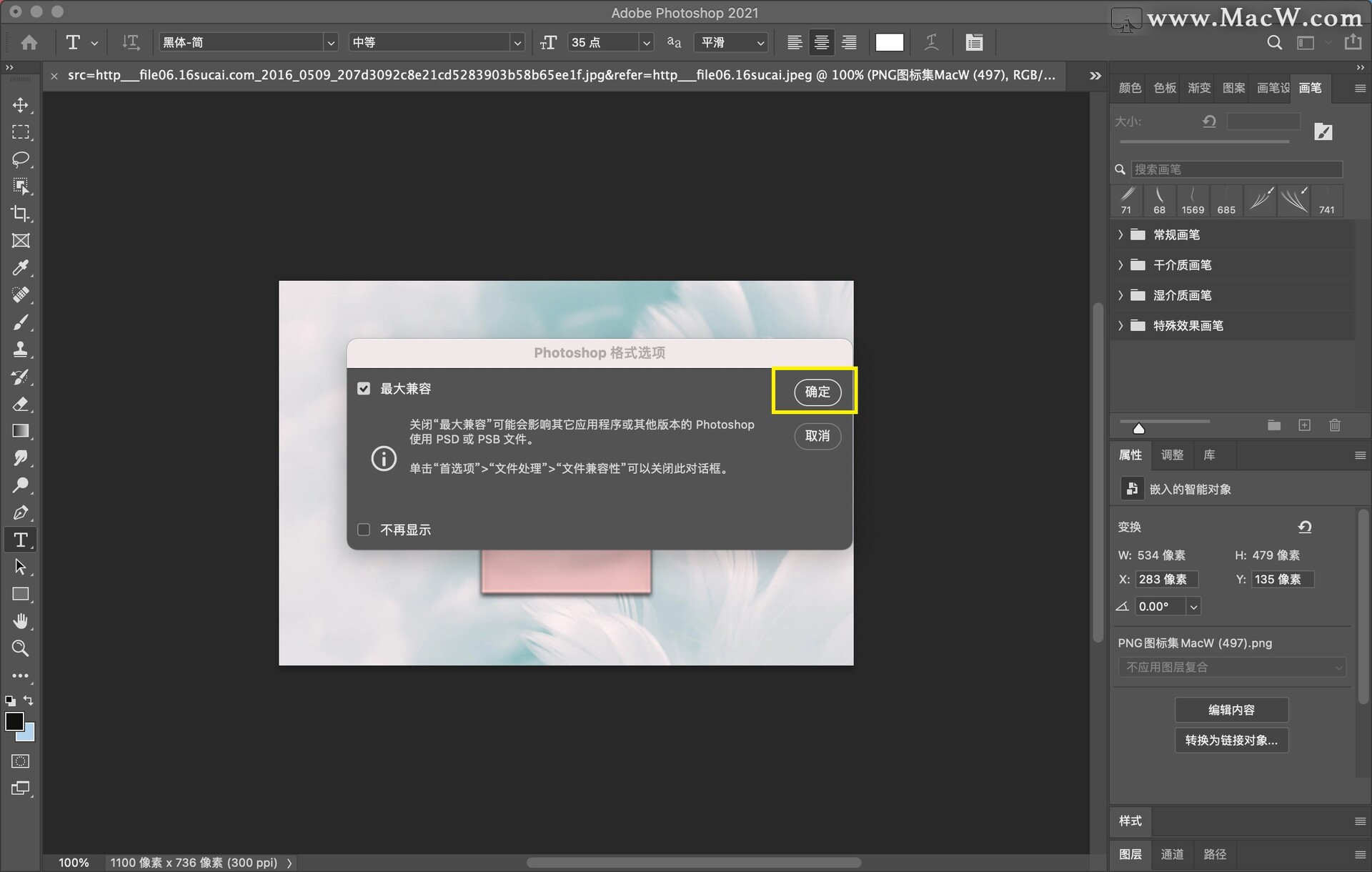
保存完成。
虽然psd文件是方便我们进行编辑的文件,但是并不是方便上传到网络的格式,也不方便预览
所以我们在储存ps文档的时候,出了储存为psd格式,还会存储为方便预览上传的格式
在第二次进行保存的时候,我们需要执行文件菜单>存储为,快捷键shift+command+s如图
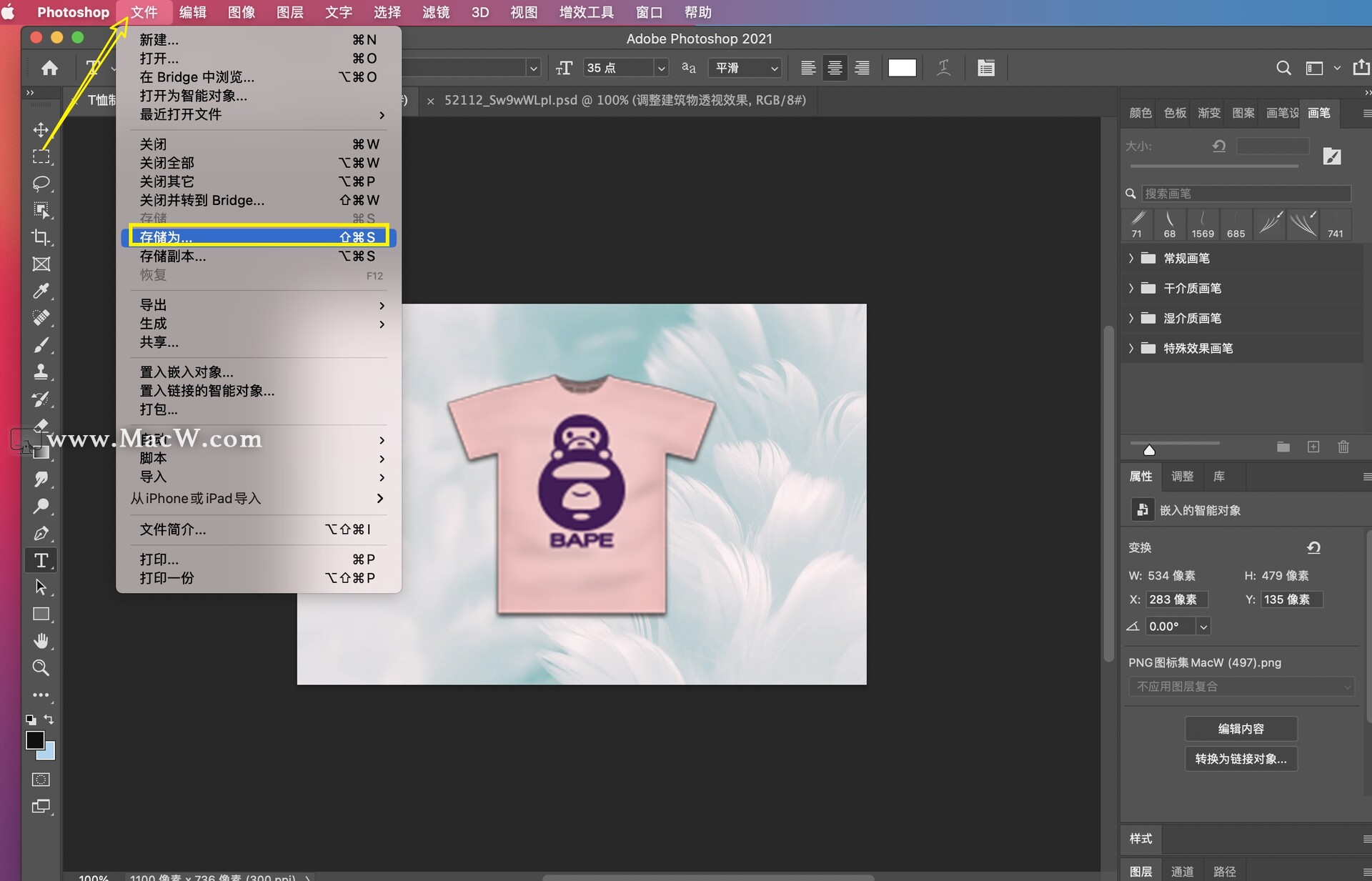
又弹出下面的窗口,这时我们可以根据自己的需要重新进行格式、位置、文件名称的更改
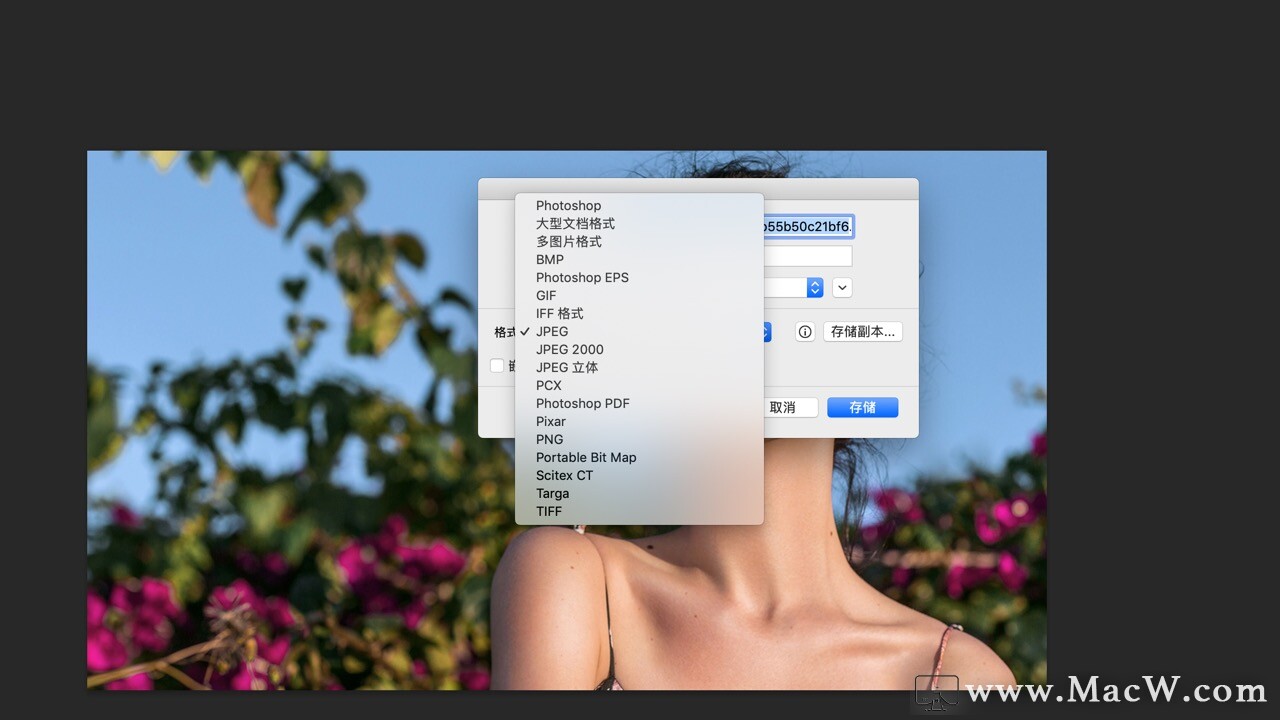
这里以另存为jpg格式为例,点击存储之后,弹出下面的窗口,我们可以更改品质,点击确定
品质越高图像越清晰,保存后的大小也就越大
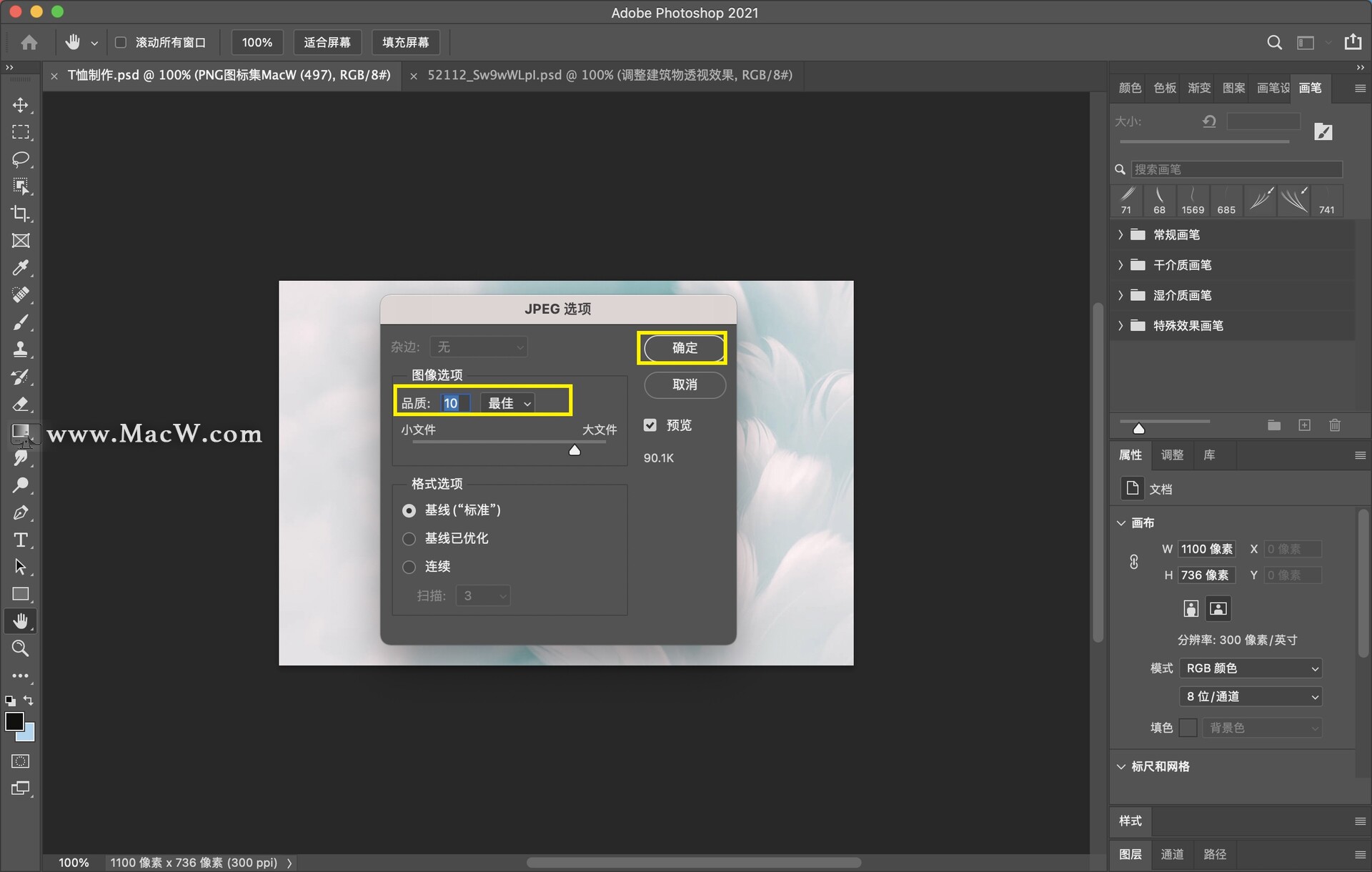
总结
存储和存储为在第一次使用时弹出的窗口都是另存为窗口,都需要我们对文件的存储位置、格式和名称的设置进行更改
如果想要更改刚刚存储的文件的位置、名称、格式时,我们需要使用存储为命令
以上就是ps存储命令的详细使用教程,更多Photoshop教程请关注macw.com!
相关软件
相关文章
Photoshop2021入门教程|图片打开功能
大家好,这次给大家带来Photoshop 2021教程从入门到精通的教程,是非常适合小白学习的ps教程。本期内容精心讲解——打开图像核心基础功能
浏览:41次更新:2021-09-30
「Photoshop2021入门教程」调整建筑物透视效果
如何调整矫正透视变形的建筑物图像,今天小编为大家带来的是PS 2021中文基础教程 调整建筑物透视效果,轻松几步就能完成,一起来看看吧!
浏览:42次更新:2021-09-30
「Photoshop2021入门教程」历史记录面板相关基础功能介绍
Photoshop是设计入门必学软件之一,新手要如何入门呢?下面小编分享一下PS 2021的基础教程,今天为大家带来的是历史记录面板以及核心基础相关知识介绍,了解一下,帮您快速入门。
浏览:34次更新:2021-09-30
Photoshop2021入门教程|打开已有的图像文件
当我们需要对已有的文件进行编辑时,需要打开文件,那么photoshop如何打开已有的图像文件呢?如何预览全部打开的文档?
浏览:29次更新:2021-09-30
